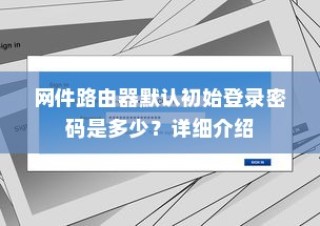PPT转换为Word文档的详细方法与步骤如下:打开PPT文件并选中需要转换的文字内容,通过复制粘贴的方式将文本内容复制到Word文档中,还可以通过第三方转换工具实现转换过程,这些工具能够更快速且准确地完成转换,并保持原有格式和排版,无论采用哪种方法,转换后的Word文档都可以进行编辑、保存和分享。

PPT转换为Word文档的详细步骤与操作指南
在日常工作中,我们经常需要将PPT中的文本内容转换为Word文档,以便于进行编辑、打印或分享,本文将为您详细介绍两种将PPT转换为Word文档的主要方法,帮助您轻松完成这一任务。
转换方法概述
PPT转换Word文档主要有两种方法:手动复制粘贴和使用转换软件,手动复制粘贴虽然简单易行,但操作繁琐且容易出错,相比之下,使用转换软件更为快速且准确,是更推荐的方式。
手动复制粘贴方法步骤
- 打开PPT文件,定位到需要转换的页面。
- 逐页复制页面中的文本内容。
- 打开Word文档,将复制的内容粘贴到Word文档中。
- 保存Word文档。
需要注意的是,手动复制粘贴可能会导致格式错乱、排版不美观等问题,因此在操作后需要仔细检查并调整格式。
使用转换软件方法(以PowerPoint为例)
- 打开PowerPoint软件,并导入需要转换的PPT文件。
- 在PowerPoint中,选择“文件”菜单,依次点击“导出”、“更多选项”,然后选择“创建讲义”。
- 在弹出的窗口中,选择需要转换的PPT页面范围,选择输出格式为Word。
- 选择保存路径,点击“导出”,即可完成转换。
- 转换完成后,打开Word文档查看效果。
除了PowerPoint,市面上还有很多其他的转换软件可以实现PPT转Word的功能,在选择转换软件时,需要注意软件的可靠性和安全性,避免文件信息泄露或文件损坏。
注意事项
- 由于PPT和Word的格式差异,转换后可能会导致部分格式、排版的变化,因此转换后需要仔细检查并调整格式和排版。
- 对于包含图表、图片等复杂PPT内容,转换后的Word文档可能无法完全保留这些内容,需要根据实际需求进行手动调整或重新制作。
- 在进行PPT转Word操作时,要确保对目标文件格式有足够的了解,以便于在转换后进行适当的编辑和排版。
- 不同的转换软件可能存在操作界面、功能、转换效果等方面的差异,在使用转换软件前,建议先了解其操作指南和注意事项,为了避免在转换过程中出现不必要的问题,建议定期对电脑进行病毒查杀和系统维护,对于重要的文件资料要做好备份工作,以防数据丢失造成不必要的损失,最后还要注意的是转换过程中要保持耐心和细心以确保转换过程的顺利进行提高工作效率。
希望本文能够帮助您顺利完成PPT转Word的任务,提高工作效率。